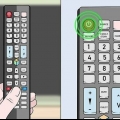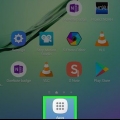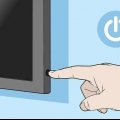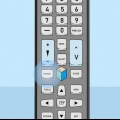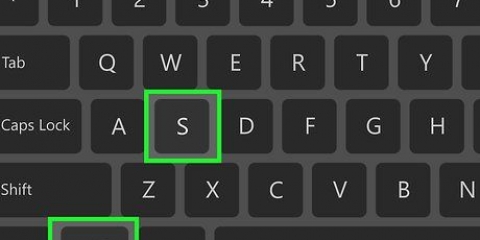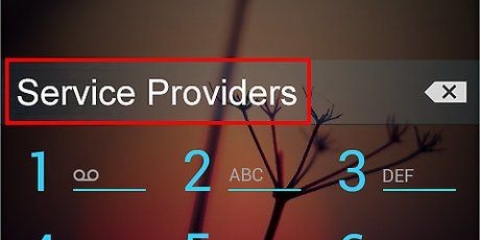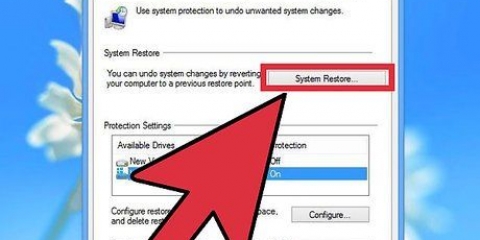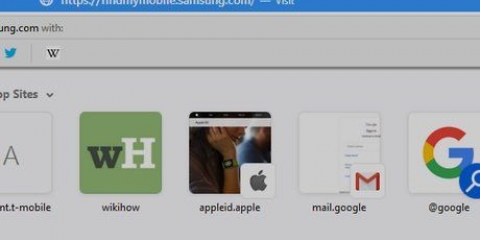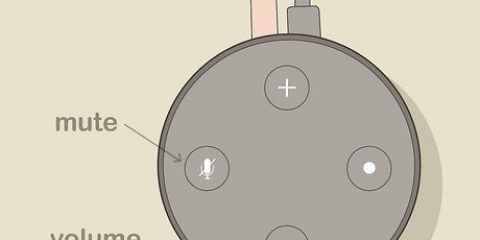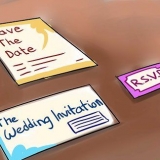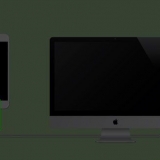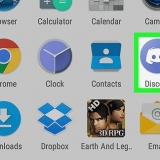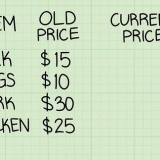↵ Enter potrebbe anche essere sul tuo telecomando come OK/Seleziona. L`opzione "Ripristina" potrebbe essere nascosta in un altro menu chiamato "Opzioni".
Ripristina un televisore samsung
Contenuto
Questo articolo ti insegnerà come ripristinare le impostazioni di fabbrica di una TV Samsung.
Passi
Metodo 1 di 3: Smart TV dal 2014 al 2018

1. Premi sul pulsanteMenù sul telecomando. In questo modo apri il menu principale della tua TV.
- Questo metodo funziona con tutte le smart TV dalla serie H 2014 alla serie NU 2018.

2. SelezionareSupporto e premere ↵ Entra. Ora vedrai le opzioni sul lato destro dello schermo.
↵ Enter potrebbe anche essere sul tuo telecomando come OK/Seleziona.

3. SelezionareAuto diagnosi e premere ↵ Entra. Apparirà ora il menu di autodiagnosi.

4. SelezionareRipristina e premere ↵ Entra. Ora otterrai una schermata con un codice PIN come sicurezza.
Se questa opzione è disattivata, vai al metodo "Utilizzo del menu di servizio".

5. Inserisci il codice PIN. Se non hai mai modificato questo codice, è predefinito 0000. Ora aprirai la finestra di ripristino.
Se hai cambiato il PIN e non ricordi quale sia, contatta il Servizio Clienti Samsung.

6. Selezionaresì e premere ↵ Entra. Ora hai ripristinato tutte le impostazioni della tua TV alle impostazioni di fabbrica. L`operazione potrebbe richiedere alcuni minuti e la TV potrebbe riavviarsi alcune volte.
Metodo 2 di 3: Smart TV meno recenti

1. Tieni premuto il pulsanteUSCITA premuto per 12 secondi. Fallo mentre la TV è accesa. Quando viene premuto, la spia di standby è accesa.
- Questo metodo funziona con tutte le smart TV dal 2013 in su.

2. Rilascia il pulsante dopo 12 secondi. Ora otterrai la schermata di ripristino delle impostazioni di fabbrica.

3. Selezionareok. La TV verrà ora ripristinata alle impostazioni di fabbrica. Dopo il ripristino, il televisore si spegne.

4. Riaccendi la TV. Quando accendi la TV, verrai guidato di nuovo attraverso il processo di configurazione come se avessi appena acquistato la TV.
Metodo 3 di 3: utilizzo del menu di servizio

1. Metti la TV in standby. Puoi utilizzare questo metodo per qualsiasi modello di TV Samsung, ma utilizzalo come ultima risorsa. Metti la TV in standby spegnendola con il telecomando.
- Puoi dire che la TV è in standby se la luce rossa del sensore è accesa mentre lo schermo è spento.

2. premeremuto182acceso spento sul telecomando. Premere questi pulsanti in rapida successione. Dopo alcuni secondi dovrebbe aprirsi un menu.
Se non si apre alcun menu dopo 10-15 secondi, provare una delle seguenti combinazioni: Informazioni≣Menù mutoacceso spento InformazioniImpostazionimutoacceso spento muto182acceso spento Visualizza/Informazioni≣Menù mutoacceso spento Visualizza/InformazioniP.STDmutoacceso spento P.STDAiutodormireacceso spento P.STD≣Menù dormireacceso spento dormireP.STDmutoacceso spento

3. SelezionareRipristina e premere ↵ Entra. Passare all`opzione di ripristino utilizzando le frecce (o i pulsanti del canale) sul telecomando. La TV ora si spegnerà e si ripristinerà.

4. Riaccendi la TV. Quando si accende la TV, è sulle impostazioni di fabbrica.
Articoli sull'argomento "Ripristina un televisore samsung"
Condividi sui social network:
Popolare